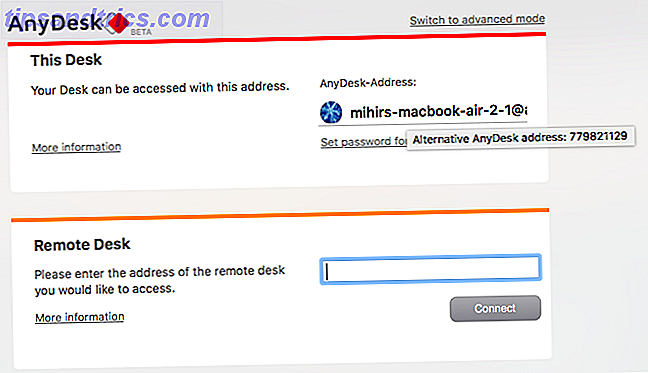Haben Sie jemals Ihren Mauszeiger auf dem Bildschirm verloren? Wenn Sie wild herumklicken, um es zu finden, könnten Sie am Ende einen verhängnisvollen Mausfehler 7 Desaströsen Mausklick Fehler, die Sie nicht 7 verhängnisvolle Mausklick Fehler machen wollen, die Sie nicht in die falschen Hände machen wollen Die Maus könnte zu einem destruktiven Werkzeug werden. Wir zeigen Ihnen, welche Mausroutinen Sie für selbstverständlich halten und wie sie weniger erfahrene Benutzer abweisen. Weiterlesen ; Glücklicherweise enthalten die meisten Betriebssysteme eine Funktion, mit der Sie Ihren Zeiger schnell finden können.
Für Windows-Benutzer: Suchen Sie im Startmenü nach Maus und wechseln Sie zur Registerkarte Zeigeroptionen. Aktivieren Sie unten das Kontrollkästchen Zeige die Position des Zeigers, wenn ich die Strg-Taste drücke . Sobald Sie den Cursor nicht mehr finden, tippen Sie einfach entweder auf die Strg- Taste und ein Ring wird um Ihren Cursor herumgepulst, damit Sie ihn leichter finden.
Für Benutzer von OS X El Capitan: Eine integrierte Funktion führt Sie zu Ihrem Cursor. Einfach mit dem Finger auf das Trackpad (oder mit der Maus wackeln) hin und her schütteln und der Mauszeiger wird für einen Moment riesig. Sobald Sie es gefunden haben, hören Sie einfach auf, zu wackeln und es wird wieder auf die Größe zurückgehen.
Für Linux-Benutzer: Ich weiß wenig über Linux, also fragte ich Kollegin und Linux-Expertin Ivana Isadora Devcic, ob es einen Weg gäbe, dies zu tun. Hier ist ihre Erklärung:
Der folgende Screenshot zeigt, wie es auf KDE aussieht. Grundsätzlich ist es DE-abhängig, was bedeutet, dass es keine universelle Lösung gibt; In KDE, Gnome, Xfce usw. ist das anders.

Für KDE können Sie den Desktop-Effekt aktivieren, der diese Funktion steuert. Verwenden Sie diese Informationen für Gnome (die Einstellung ist in den Systemeinstellungen verfügbar).
Writer Bruce Epper teilte auch mit, dass Cinnamon die Option unter Systemeinstellungen> Maus und Touchpad hat. Es ist standardmäßig deaktiviert, aber die Auslösetaste ist Strg wie Windows.
Wenn Sie den Standard-Windows-Mauszeiger satt haben, versuchen Sie es zu ändern Müde von Ihrem Mauszeiger? Ersetzen Sie es mit etwas Fresh & Beautiful [Windows] Müde von Ihrem Mauszeiger? Ersetzen Sie es mit etwas Fresh & Beautiful [Windows] Seien wir ehrlich, die in Windows enthaltenen Mauscursor werden etwas alt. Während es über die Jahre ein paar Verbesserungen gesehen hat, ist dieser weiße Mauscursor weitgehend gleich geblieben für ... Lesen Sie mehr!
Werden Sie diese Einstellung aktivieren? Verlieren Sie oft Ihren Mauszeiger? Sag uns deine Gedanken unten!
Bildquelle: Maksim Kabakou über Shutterstock.com